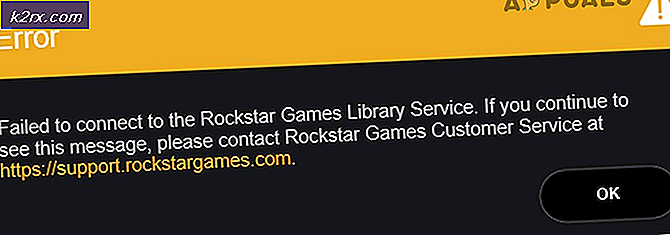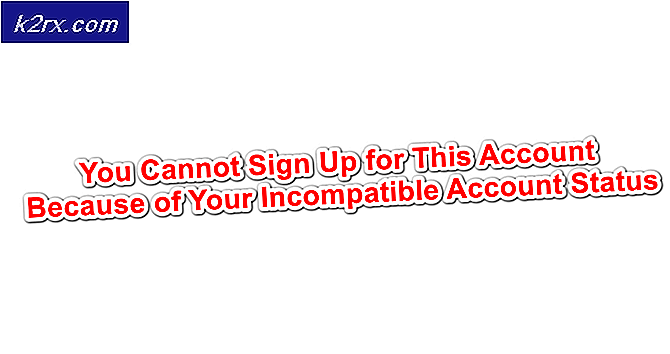Cara Memperbaiki Dragon Ball FighterZ Gagal Memulai Jaringan
Dragon Ball FighterZ merupakan game pertarungan yang dikembangkan oleh Arc Systems dan kemudian diterbitkan oleh Bandai Namco Entertainment. Gim ini tersedia di berbagai platform termasuk Xbox One, PlayStation 4, Microsoft Windows, dll. Gim ini sangat dimainkan dan banyak dipuji dari para kritikus di seluruh dunia.
Seperti semua game lainnya, Dragon Ball FighterZ bukannya tanpa masalah. Permainan mengalami beberapa masalah yang mencakup pesan kesalahan 'Dragon Ball FighterZ Gagal Memulai Jaringan'. Pesan kesalahan ini adalah masalah yang sangat umum dan dapat terjadi di beberapa platform.
Pada artikel ini, kami akan membahas semua metode tentang mengapa masalah ini terjadi dan juga kemungkinan solusi yang dapat Anda lakukan untuk memperbaiki masalah.
Apa yang menyebabkan Error 'Dragon Ball FighterZ Failed to Initialize Network'?
Setelah penyelidikan kami dan menggabungkan laporan pengguna, kami sampai pada kesimpulan bahwa kesalahan itu disebabkan oleh beberapa penyebab berbeda. Beberapa alasan mengapa Anda mungkin mengalami pesan kesalahan ini namun tidak terbatas pada:
Sebelum Anda mulai dengan solusi, pastikan Anda masuk sebagai administrator di komputer atau perangkat Anda. Selain itu, Anda juga harus memiliki salinan permainan yang valid yang diinstal di komputer atau CD Anda.
Solusi 1: Memeriksa Akses Internet Anda
Sebelum beralih ke solusi ekstensif lainnya, pertama-tama kami harus memeriksa apakah masalahnya terkait dengan akses internet Anda. Pesan kesalahan 'Gagal Menginisialisasi Jaringan' pada dasarnya menunjukkan bahwa ada yang salah dalam berkomunikasi dengan jaringan. Jika Anda memiliki koneksi terbatas atau kecepatannya rendah, Anda tidak akan dapat memainkan game tersebut.
Ikuti tip di bawah ini untuk menentukan apakah jaringan Anda berfungsi dengan baik. Hanya setelah Anda seratus persen yakin bahwa masalahnya tidak terkait dengan jaringan Anda, sebaiknya Anda melanjutkan dengan solusi lain.
- Kamu harus hubungkan perangkat lain ke jaringan yang sama yang Anda gunakan. Jika perangkat memberikan masalah dan tidak terhubung ke internet, itu mungkin berarti jaringan sedang menghadapi pemadaman. Di sini, Anda harus terhubung dengan ISP Anda. Jika internet berfungsi di perangkat lain, lanjutkan dengan solusi lain.
- Putuskan semua jenis VPN atau Firewall. VPN mungkin digunakan untuk mengakses server lain berdasarkan waktu dan lokasi VPN yang mungkin tidak mungkin dilakukan, mereka masih menyebabkan masalah dengan server saat mereka berkomunikasi.
- Selain itu, nonaktifkan semua jenis Server Proxy atau beralih ke koneksi internet pribadi. Server proxy diketahui digunakan dalam organisasi yang basis penggunanya sangat besar seperti rumah sakit dan tempat umum. Server proxy 'mungkin' berfungsi dengan game lain tetapi diketahui menyebabkan masalah yang tidak terduga.
Hanya setelah Anda melalui penyebab di atas dan masalah masih berlanjut, sebaiknya Anda melanjutkan dengan solusi lain yang tercantum di bawah ini.
Solusi 2: Memeriksa Status Server
Kami juga memperhatikan bahwa server game juga terkadang mengalami waktu henti yang sangat besar. Waktu henti terkait dengan pemeliharaan di server atau fitur baru yang diintegrasikan ke dalam sistem.
Menurut penelitian kami, ada pemadaman menurut lokasi. Pada beberapa hari, permainan tidak dapat diakses di wilayah AS sementara dalam beberapa kasus, permainan itu turun di sisi Timur. Di sini, Anda dapat menavigasi ke forum yang relevan seperti Reddit dan melihat apakah pengguna lain juga mengalami masalah tersebut. Jika ya, Anda harus menunggu hingga masalah terselesaikan sendiri.
catatan: Kami juga melihat beberapa kasus di mana server mati selama 2-3 hari. Ini adalah perilaku yang sangat umum dengan Dragon Ball FighterZ dan Anda tidak perlu terlalu mengkhawatirkannya.
Solusi 3: Power Bersepeda Sistem Anda
Sebelum kami melanjutkan ke solusi yang lebih canggih, kami menyarankan Anda untuk mereboot router dan seluruh sistem Anda sepenuhnya. Router dan konsol diketahui mengalami kesalahan dengan konfigurasi yang buruk. Di solusi ini, kami akan memulai ulang router dan jika tidak berhasil, kami akan mempertimbangkan untuk mengatur ulang router ke pengaturan default.
- Matikan router, komputer / konsol Anda. Sekarang, ambil file catu daya utama dan tekan dan tahan tombol power selama sekitar 2-3 menit.
- Sekarang tunggu sekitar 5-8 menit sebelum Anda menyambungkan kembali catu daya dan menyalakan perangkat Anda. Sekarang, coba sambungkan ke jaringan setelah mulai transmisi dan periksa apakah masalah telah teratasi.
Jika perputaran daya tidak berfungsi dan Anda masih tidak dapat tersambung dengan benar, Anda dapat mempertimbangkan untuk menyetel ulang router sepenuhnya. Anda dapat melakukan langkah ini setelah Anda melakukan semua solusi lain yang tercantum di bawah ini.
Sebelum kami memulai ulang router, kami menyarankan Anda mencatat konfigurasi router Anda disetel oleh ISP karena kami akan memasukkannya kembali setelah router disetel ulang. Untuk mencatat semua pengaturan, Anda harus menavigasi ke halaman login router. Alamatnya kira-kira seperti '192.168.1.2'Dan mungkin akan ada di bagian belakang router Anda atau di dalam kotaknya. Jika Anda tidak dapat menemukan alamatnya, Google model router Anda dan dapatkan informasinya dari web.
- Cari tombol di bagian belakang router Anda dan tekan selama ~ 6 detik sampai router mati dan kembali menandakan reset.
- Setelah memasukkan konfigurasi (jika ada), hubungkan konsol Anda kembali ke jaringan dan periksa apakah kegagalan untuk menginisialisasi jaringan diselesaikan untuk selamanya.
Solusi 4: Memperbarui Windows / Game ke Versi Terbaru
Hal lain yang perlu diperhatikan adalah Dragon Ball FighterZ saat ini masih dalam tahap Beta dan masih mengalami beberapa perubahan setiap harinya. Oleh karena itu, pengembang game memastikan bahwa game tersebut dioptimalkan ke versi terbaru Windows. Kami menemukan beberapa pengguna yang tidak dapat memainkan game jika mereka memiliki Windows 7 atau 8. Versi ini mungkin dapat meluncurkan game melalui mode kompatibilitas, tetapi masih memiliki beberapa masalah. Dalam solusi ini, kami akan menavigasi ke pengaturan pembaruan Windows dan memastikan kami memperbaruinya ke versi terbaru.
catatan: Anda juga harus memastikan bahwa game tersebut juga diperbarui ke versi terbaru. Karena ini dalam tahap beta, perubahan datang cukup cepat.
- Tekan Windows + S, ketik “MemperbaruiDi kotak dialog dan buka aplikasi Pengaturan.
- Pilih opsi Periksa pembaruan dan biarkan Windows memeriksanya. Pastikan Anda memiliki koneksi internet aktif sebelum melanjutkan.
Setelah pembaruan diinstal, mulai ulang komputer Anda dan luncurkan game lagi.
Solusi 5: Memperbarui Driver Jaringan (Windows)
Jika semua metode di atas gagal dan Anda masih tidak dapat menyelesaikan masalah, ini mungkin berarti ada masalah dengan driver jaringan yang diinstal di komputer Anda. Driver yang ketinggalan zaman atau rusak adalah alasan utama mengapa Dragon Ball FighterZ tidak dapat berkomunikasi dengan server. Ada dua metode utama yang dapat Anda lakukan untuk memperbarui driver jaringan Anda; Anda dapat memperbaruinya secara otomatis atau manual. Dalam solusi ini, kita akan melalui kedua metode tersebut.
Sebelum kami mulai memperbarui driver segera, kami akan mencoba menginstal driver default dan melihat apakah ini memperbaiki masalah bagi kami. Jika ya, bagus dan bagus. Jika tidak, kami akan memperbaruinya.
- Tekan Windows + R untuk meluncurkan aplikasi Jalankan dan ketik "devmgmt.msc”Di kotak dialog dan tekan Enter. Setelah berada di pengelola perangkat, perluas kategori Adaptor Jaringan, cari yang Anda gunakan, klik kanan padanya dan pilih Copot pemasangan.
- Setelah menghapus penginstalan driver, mengulang kembali komputer Anda sepenuhnya. Driver default mungkin akan diinstal di komputer Anda secara otomatis. Jika tidak, buka kembali pengelola perangkat, klik kanan di ruang kosong mana pun dan pilih Pindai perubahan perangkat keras.
- Setelah menginstal driver default, coba jalankan game dan periksa apakah masalah telah teratasi.
Jika driver default tidak berhasil, kami akan memperbarui driver ke versi terbaru. Ikuti langkah-langkah di bawah ini:
Ada dua pilihan. Entah Anda bisa membiarkan Windows instal driver terbaru untuk Anda atau Anda dapat menavigasi ke pabrikan situs web dan unduh driver secara manual dan instal. Kedua metode tersebut terbukti bermanfaat, jadi pilih mana yang Anda inginkan.
- Kami akan melihat penginstalan secara manual. Klik kanan pada perangkat keras Anda dan pilih "Perbarui driver". Pilih pilihan pertama “Cari secara otomatis untuk perangkat lunak driver yang diperbarui”. Memilih pilihan kedua jika Anda mengupdate secara manual dan memilih "Browse for driver" dan arahkan ke lokasi tempat Anda mendownload.
- Mengulang kembali komputer Anda setelah menginstal driver, luncurkan Dragon Ball FighterZ dan periksa apakah ini menyelesaikan masalah.
Solusi 6: Memeriksa CD / File Instalasi
Kami juga menemukan beberapa kasus di mana permainan tidak berfungsi dengan baik di konsol karena CD rusak atau ada data yang hilang di dalamnya. Ini adalah skenario yang sangat umum terutama di konsol di mana file penginstalan tidak benar.
Pertama, Anda harus menggunakan CD Anda di konsol lain dan melihat apakah itu berfungsi. Jika CD berfungsi di sana dan tidak ada kesalahan 'Gagal Menginisialisasi Jaringan', Anda dapat yakin bahwa CD tersebut baik-baik saja dan ada beberapa masalah dengan jaringan Anda. Namun, jika CD tersebut juga tidak berfungsi di konsol itu, coba CD baru lainnya. Jika yang baru berfungsi dan CD Anda tidak, itu mengesampingkan fakta bahwa file instalasi di CD Anda rusak. Anda bisa mendapatkan CD baru dan melihat apakah ini berhasil untuk Anda.